如果您同时拥有 iPhone 和 iPad,您可能有时想将音乐从 iPhone 传输到 iPad。或者,如果您刚刚购买了新 iPad,您可能希望将音乐转移到新 iPad 上以便随时随地欣赏。无论如何,将音乐从 iPhone 传输到 iPad 都很简单。这个问题有多种解决方案,例如 iTunes、AirDrop、Apple Music 等。这篇文章将向您展示如何有效地将音乐从 iPhone 传输到 iPad 的六种方法。继续阅读并找到最适合您的方式。
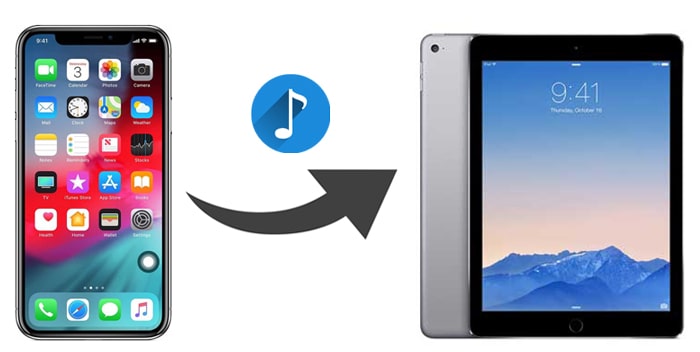
将音乐从 iPhone 传输到 iPad 的最有效方法是使用专业的手机传输工具- iPhone Music Transfer 。它可以帮助用户轻松地在手机和计算机之间传输数据,包括照片、音乐、视频和联系人。使用此软件,您只需一键点击即可轻松将 iPhone 音乐传输到 iPad。
iPhone 音乐传输的亮点:
以下是如何使用 iPhone Music Transfer 将音乐从 iPhone 移动到 iPad:
01下载并安装应用程序后,使用 USB 线将 iPhone 和 iPad 连接到 PC。该应用程序很快就会检测到这些设备。

02一旦检测到,请检查屏幕顶部中心的“设备”部分,以确保选择了正确的源和目标。如果方向相反,请使用下拉菜单选择正确的源手机。

03选择“音乐”类别并选择要传输的音乐文件。单击“导出到设备”并从列表中选择 iPad。转移将在短时间内完成。

iTunes 是 Apple 用户备份iOS数据和管理音乐库的官方工具。您可以将音乐从 iPhone 导入到 iTunes 库,然后使用 iTunes 将音乐传输到 iPad。为了顺利传输音乐,请确保您的计算机上安装了最新版本的 iTunes 。 (提示: iTunes 的最新版本是什么以及如何更新?)
以下是使用 iTunes 将音乐从 iPhone 传输到 iPad 的方法:
步骤1.使用USB线将iPhone连接到电脑并打开iTunes。
步骤 2. 单击 iTunes 界面上的设备图标,然后选择“文件”>“设备”>“从 [您的设备名称] 转移购买项目”。导入后,断开您的 iPhone。

步骤 3. 使用 USB 将 iPad 连接到 PC 并运行 iTunes。
步骤 4. 单击“歌曲”并选择要传输到 iPad 的音乐文件。
步骤 5. 右键单击所选文件并选择“添加到设备”。
步骤6.选择iPad作为目标设备,所选歌曲将被传输。
有些人可能想知道如何将音乐从 iPad 传输到 iPhone通过蓝牙 ,反之亦然。实际上,Apple 不允许通过蓝牙传输文件,但 AirDrop 可以做到这一点。 AirDrop 允许您在iOS设备之间无线传输文件。如果您只有几首歌曲要传输,AirDrop 可能是一个不错的选择。请记住启用 Wi-Fi 和蓝牙才能使用 AirDrop。
以下是通过 AirDrop 将歌曲从 iPhone 传输到 iPad 的方法:
步骤 1. 在 iPhone 和 iPad 上启用 AirDrop。为此,请打开设备的控制中心 > 打开“AirDrop”> 选择“仅限联系人”或“所有人”。 ( AirDrop 无法在 iPhone 或 iPad 上运行?)
步骤 2. 在 iPhone 上,打开音乐应用程序并选择要传输的歌曲。
步骤 3. 点击“共享”图标,然后从 AirDrop 设备列表中点击您的 iPad 名称。然后,音乐将通过 AirDrop 从 iPhone 发送到 iPad。

如果您想了解如何使用 AirDrop 将音乐从旧 iPhone 传输到新 iPhone,您可以阅读下面的这篇文章。
如何使用 AirDrop 将歌曲从 iPhone 传输到 iPhone 15 [分步]将音乐从 iPhone 转移到 iPad 的另一种可行方法是使用 Apple Music。如果您订阅 Apple Music,则可以在具有相同 Apple ID 的所有iOS设备上访问您添加到收藏中的音乐。
以下是将音乐从 iPhone 同步到 iPad 的方法:
步骤 1. 在 iPhone 和 iPad 上,打开“设置”并点击“音乐”。
步骤2.启用“iCloud音乐库”或“同步库”。

如果您只想在 iPad 上收听 iPhone 中的音乐,而不是将音乐文件下载到 iPad,家庭共享是一个不错的选择。要使用此方式,请确保您的 iPhone 和 iPad 使用可以进行购买的同一个 Apple ID。此外,还需要将您的设备连接到同一个Wi-Fi网络。
以下是如何通过家庭共享将音乐从 iPhone 发送到 iPad:
步骤 1. 在 iPhone 和 iPad 上,打开“设置”>“音乐”。
步骤 2. 向下滚动找到“家庭共享”选项,然后使用您的 Apple ID 和密码登录。

步骤 3. 打开 iPhone 上的音乐应用程序以共享音乐。
步骤 4. 如果您使用的是 Apple Music,请转到“我的音乐”,然后选择“专辑”或“歌曲”,然后选择“家庭共享”。
步骤 5. 如果您使用的是其他音乐应用程序,请单击“更多”,然后点击“共享”,然后选择要传输到 iPad 的音乐。
步骤 6. 最后,点击 iPad 图标开始将音乐传输到您的 iPad。
注意:请注意,这不允许您将文件保存在 iPad 上。仅当您的设备位于同一 Wi-Fi 网络时,您才能在 iPad 上听音乐。
您还可以使用 iTunes Store 将购买的音乐从 iPhone 传输到 iPad。此方法还要求您在设备上登录同一个 Apple ID。
以下是使用 iTunes Store 将歌曲从 iPhone 传输到 iPad 的方法:
步骤 1. 在 iPad 上,使用您用于购买音乐的 Apple ID 登录。
步骤 2. 打开 iTunes Store >“更多”>“已购买”。
步骤 3. 选择“音乐”> 点击“不在本 iPad 上”>“所有歌曲”。

步骤 4. 点击“全部下载”将所有音乐下载到您的 iPad 上。或者,您可以选择所需的歌曲,然后点击旁边的下载图标,将它们下载到您的 iPad 上。

以上是将音乐从 iPhone 传输到 iPad 的综合方法,您可以选择您觉得最舒服的方法来完成此任务。如果您无法决定使用哪种方法,我们建议您尝试使用iPhone Music Transfer 。它不仅易于使用,而且支持批量传输和各种文件格式。
无论您选择哪种方法,我希望本文能帮助您成功传输音乐。
相关文章:
如何将音乐从一台 iPad 传输到另一台? 5 种有用的方法